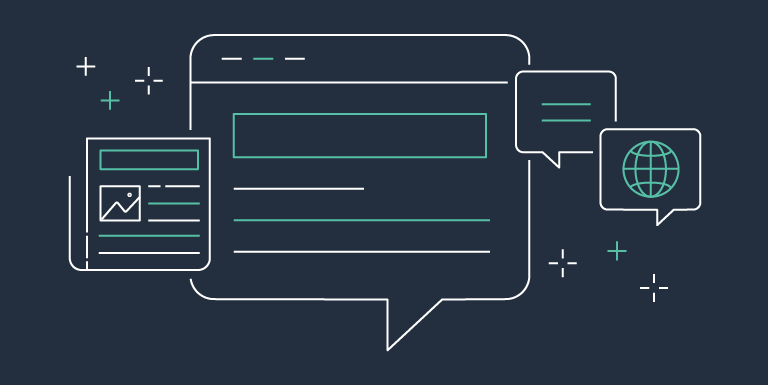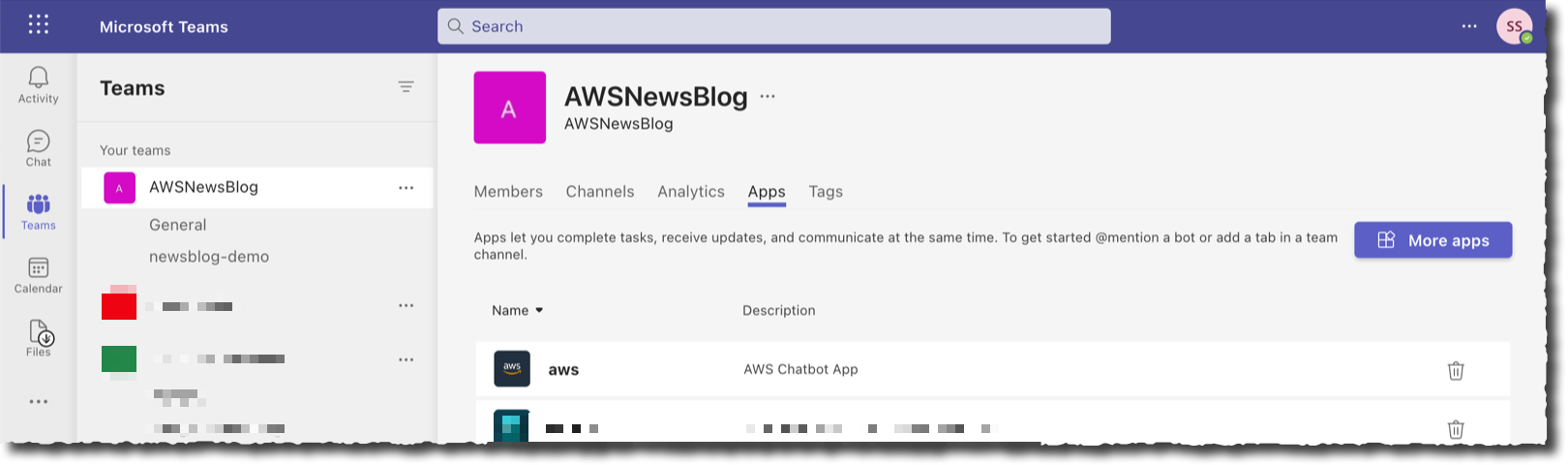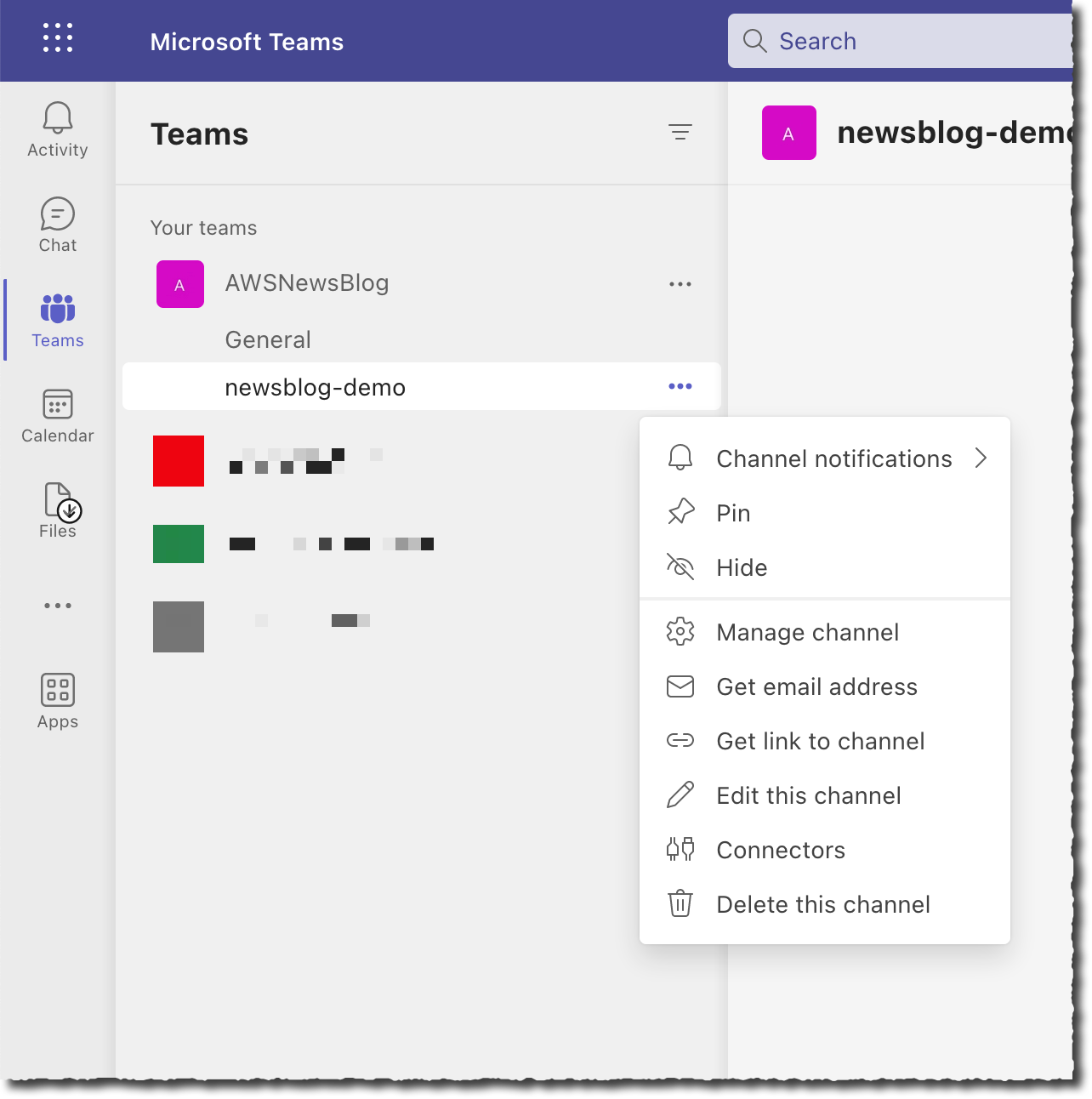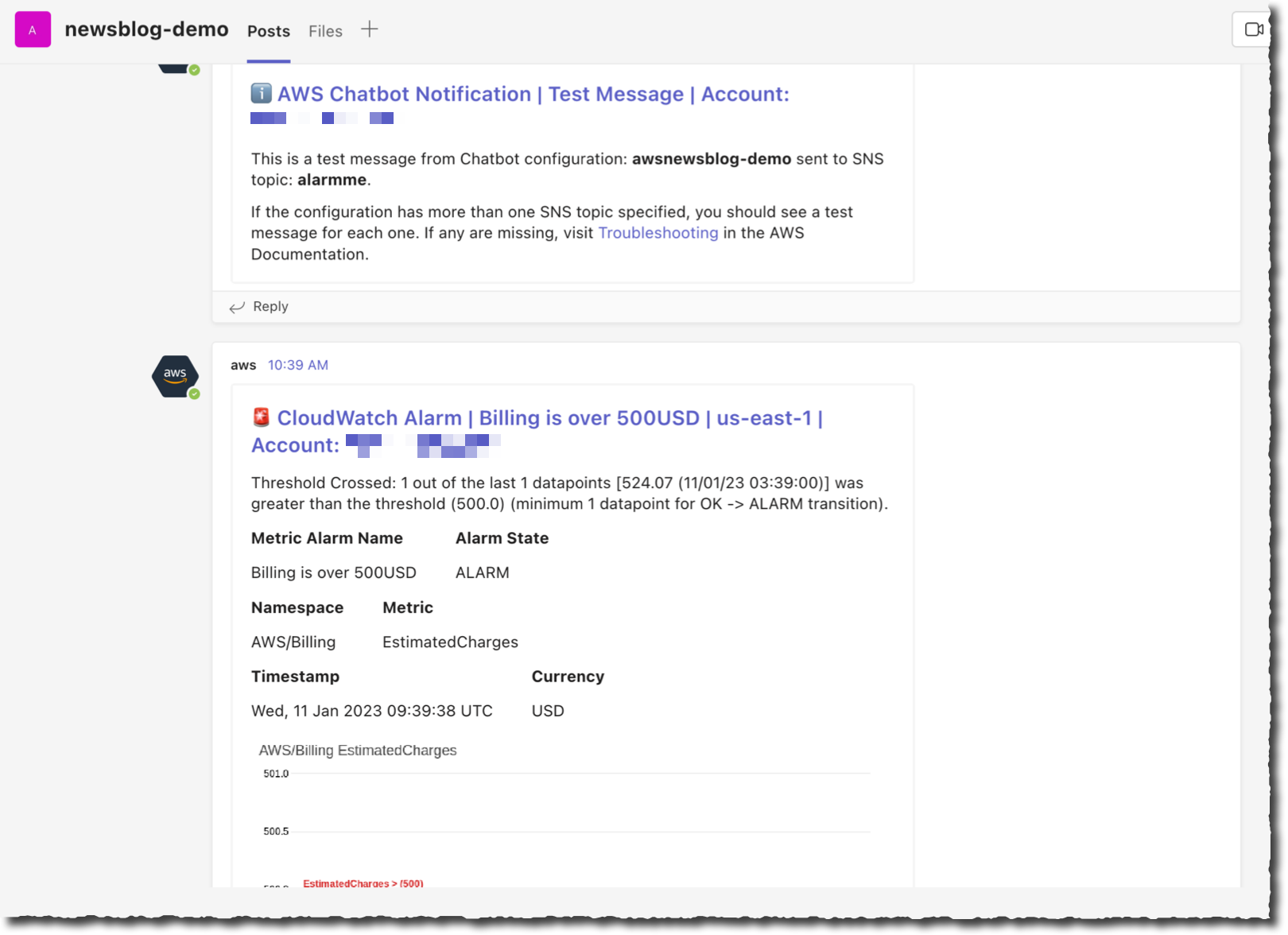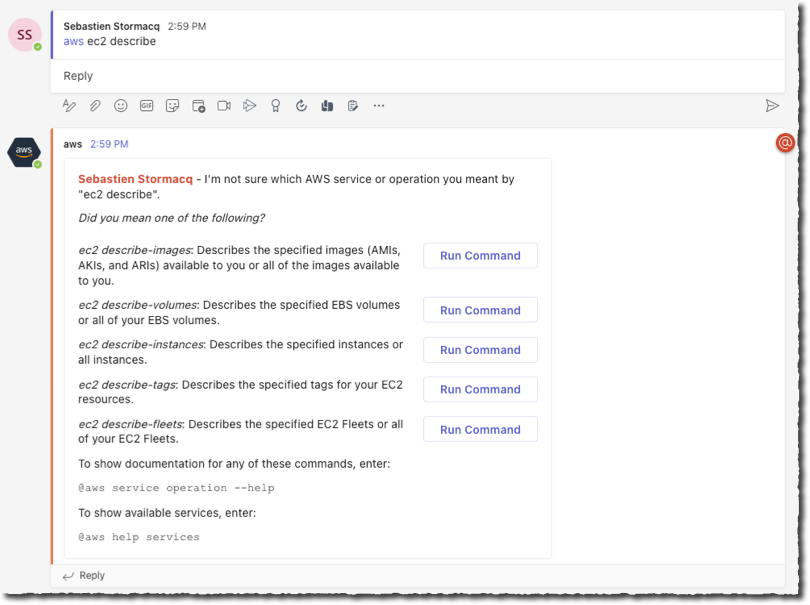|
Me complace anunciar que, a partir de hoy, puede usar AWS Chatbot para solucionar problemas y operar sus recursos de AWS desde Microsoft Teams.
La comunicación y colaboración en tareas de operación de TI a través de canales de chat se conoce como ChatOps. Le permite centralizar la gestión de la infraestructura y las aplicaciones, así como automatizar y agilizar sus flujos de trabajo. Ayuda a brindar una experiencia más interactiva y colaborativa, ya que puede comunicarse y trabajar con sus colegas en tiempo real a través de una interfaz de chat familiar para realizar el trabajo.
Lanzamos AWS Chatbot en 2020 con Amazon Chime y Flojo integraciones. Desde entonces, el panorama de las plataformas de chat ha evolucionado rápidamente y muchos de ustedes ahora usan Microsoft Teams.
Beneficios de AWS Chatbot
Cuando utiliza AWS Chatbot para Microsoft Teams u otras plataformas de chat, recibe notificaciones de los servicios de AWS directamente en sus canales de chat y puede tomar medidas en su infraestructura escribiendo comandos sin tener que cambiar a otra herramienta.
Por lo general, desea recibir alertas sobre el estado de su sistema, su presupuesto, cualquier nueva amenaza o riesgo de seguridad, o el estado de sus canalizaciones de CI/CD. Enviar un mensaje al canal de chat es tan simple como enviar un mensaje sobre un tema de Amazon Simple Notification Service (Amazon SNS). Gracias a la integración nativa entre las alarmas de Amazon CloudWatch y SNS, las alarmas se envían automáticamente a sus canales de chat sin necesidad de realizar ningún paso de configuración adicional. De igual forma, gracias a la integración entre Amazon EventBridge y SNS, cualquier sistema o servicio que emita eventos a EventBridge puede enviar información a tus canales de chat.
Pero ChatOps es más que la capacidad de detectar problemas a medida que surgen. AWS Chatbot le permite recibir paneles de CloudWatch predefinidos de forma interactiva y recuperar registros de Logs Insights para solucionar problemas directamente desde el hilo del chat. También puede escribir directamente en el canal de chat la mayoría de los comandos de la interfaz de línea de comandos de AWS (AWS CLI) para recuperar datos de telemetría adicionales o información de recursos o ejecutar runbooks para solucionar los problemas.
Escribir y recordar comandos largos es difícil. Con AWS Chatbot, puede definir sus propios alias para hacer referencia a los comandos de uso frecuente y sus parámetros. Reduce el número de pasos para completar una tarea. Los alias son flexibles y pueden contener uno o más parámetros personalizados inyectados en el momento de la consulta.
Y debido a que los canales de chat están diseñados para conversar, también puede hacer preguntas en lenguaje natural y hacer que AWS Chatbot le responda con extractos relevantes de la documentación de AWS o artículos de soporte. La comprensión del lenguaje natural también le permite realizar consultas como «muéstrame mis instancias ec2 en eu-west-3».
Configuremos la integración entre AWS Chatbot y Microsoft Teams
Comenzar es un proceso de dos pasos. Primero, configuro mi equipo en Microsoft Teams. Como administrador de Teams, agrego la aplicación AWS Chatbot al equipo y tomo nota de la URL del canal que quiero usar para recibir notificaciones y operar los recursos de AWS desde los canales de Microsoft Teams.
En segundo lugar, registro los canales de Microsoft Teams en AWS Chatbot. También asigno permisos de IAM sobre lo que los miembros del canal pueden hacer en este canal y asocio temas de SNS para recibir notificaciones. Puedo configurar AWS Chatbot con la consola de administración de AWS, una plantilla de AWS CloudFormation o el kit de desarrollo de la nube de AWS (AWS CDK). Para esta demostración, elijo usar la consola.
Abro la consola de administración y navego a la sección de AWS Chatbot. En la parte superior derecha de la pantalla, en el Configurar un cliente de chat cuadro, selecciono Equipos de Microsoft y luego Configurar cliente.
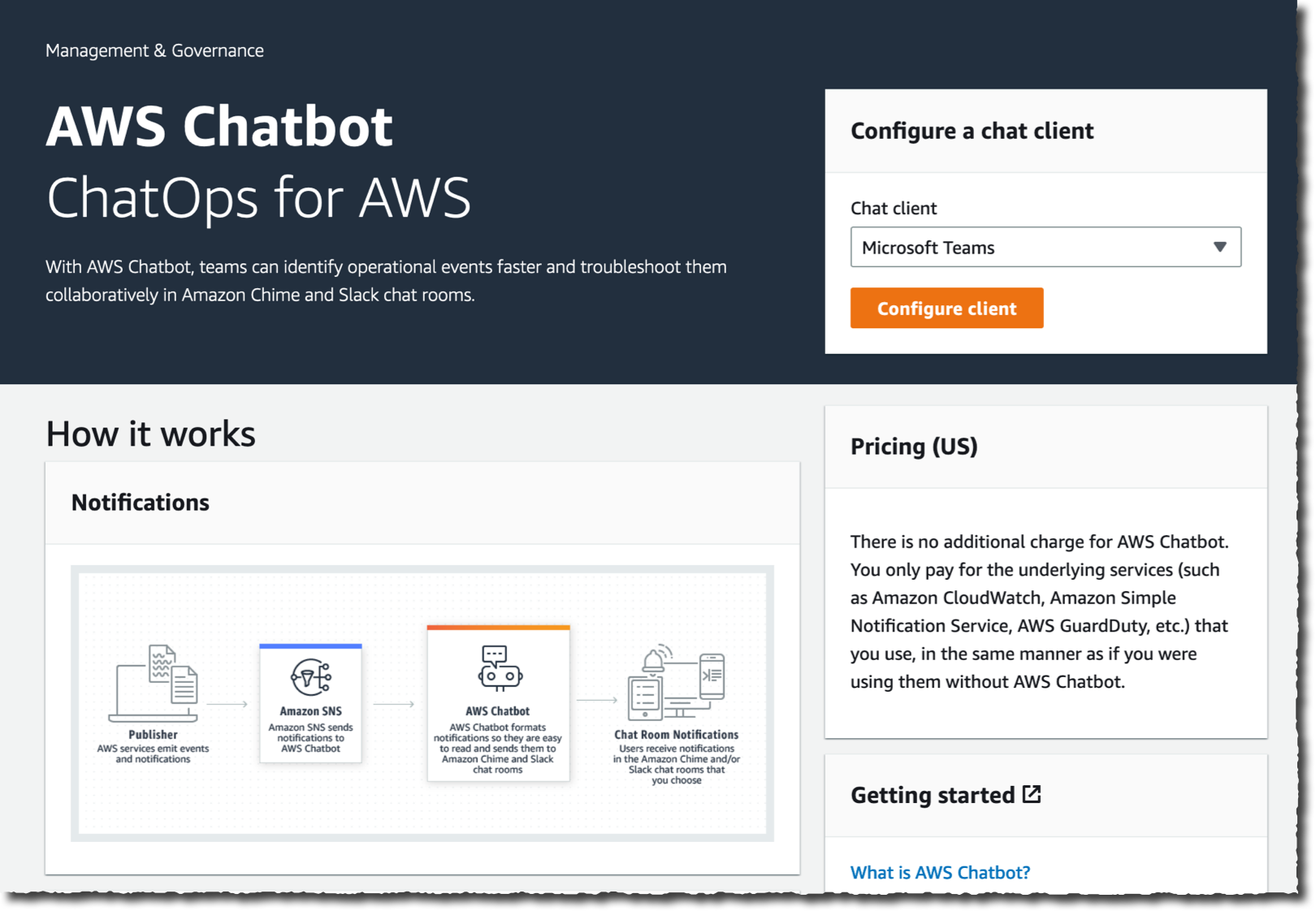
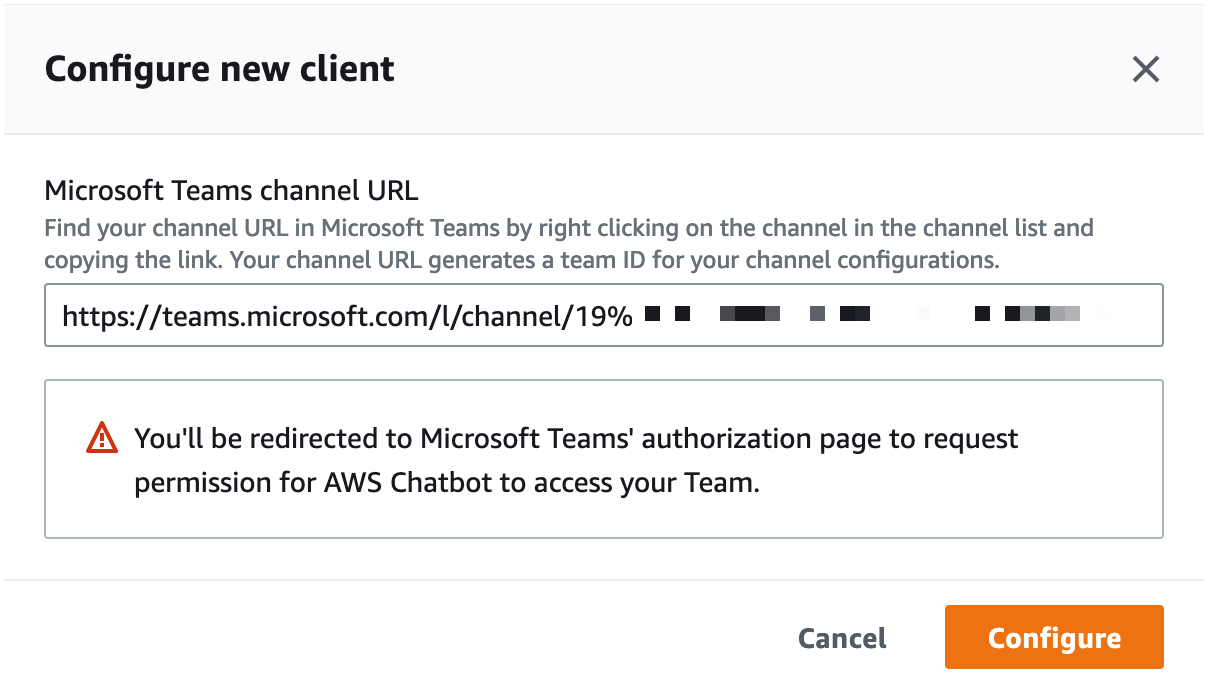
En esta etapa, mi equipo de Microsoft Teams está registrado con AWS Chatbot y listo para agregar canales de Microsoft Teams. Yo selecciono Configurar nuevo canal.
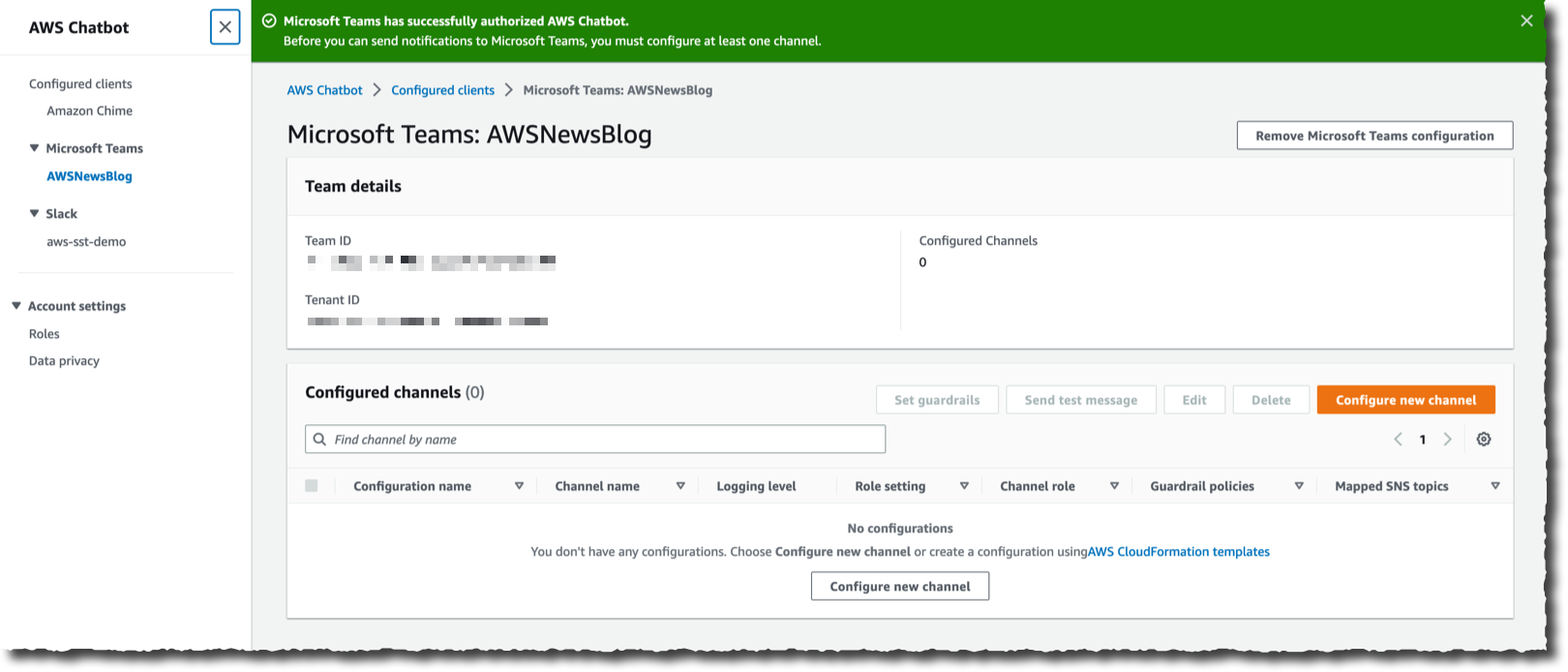
En la tercera sección, configuro el permisos. Puedo elegir entre el mismo conjunto de permisos para todos los usuarios de Microsoft Teams en mi equipo, o puedo establecer Roles a nivel de usuario Permiso para habilitar permisos específicos de usuario en el canal. En esta demostración, selecciono Rol del canaly asigno un rol de IAM al canal. El rol define los permisos compartidos por todos los usuarios en el canal. Por ejemplo, puedo asignar un rol que permita a los usuarios acceder a los datos de configuración de Amazon EC2 pero no de Amazon S3. Bajo Rol del canalYo selecciono Usar un rol de IAM existente. Bajo Rol existenteselecciono un rol Creé para mi re:Invent 2019 hablar sobre ChatOps: chatbot-demo. Este rol brinda acceso de solo lectura a todos los servicios de AWS, pero también podría asignar otros roles que permitirían a los usuarios de Chatbot realizar acciones en sus recursos de AWS.
Para mitigar el riesgo de que otra persona de su equipo otorgue accidentalmente más privilegios de los necesarios para el canal o los roles de nivel de usuario, también puede incluir Políticas de barandas de canal. Estos son los permisos máximos que sus usuarios pueden tener al usar el canal. En tiempo de ejecución, los permisos reales son la intersección de las políticas de canal o nivel de usuario y las políticas de protección. Las políticas de guardarraíl actúan como un límite del que los usuarios del canal nunca escaparán. El concepto es similar a los límites de permisos para las entidades de IAM o las políticas de control de servicios (SCP) para las organizaciones de AWS. En este ejemplo, adjunto el Acceso de solo lectura política administrada.
La cuarta y última sección le permite especificar el tema de SNS que será la fuente de las notificaciones enviadas al canal de su equipo. Sus aplicaciones o servicios de AWS, como CloudWatch alarmas, puede enviar mensajes a este tema y AWS Chatbot retransmitirá todos los mensajes al canal configurado de Microsoft Teams. Gracias a la integración entre Amazon EventBridge y SNS, cualquier aplicación capaz de enviar un mensaje a EventBridge puede enviar un mensaje a Microsoft Teams.
Para esta demostración, selecciono un tema de SNS existente: alarmme en el us-east-1 Región. Puede configurar varios temas de SNS para recibir alarmas de varias regiones. luego selecciono Configurar.
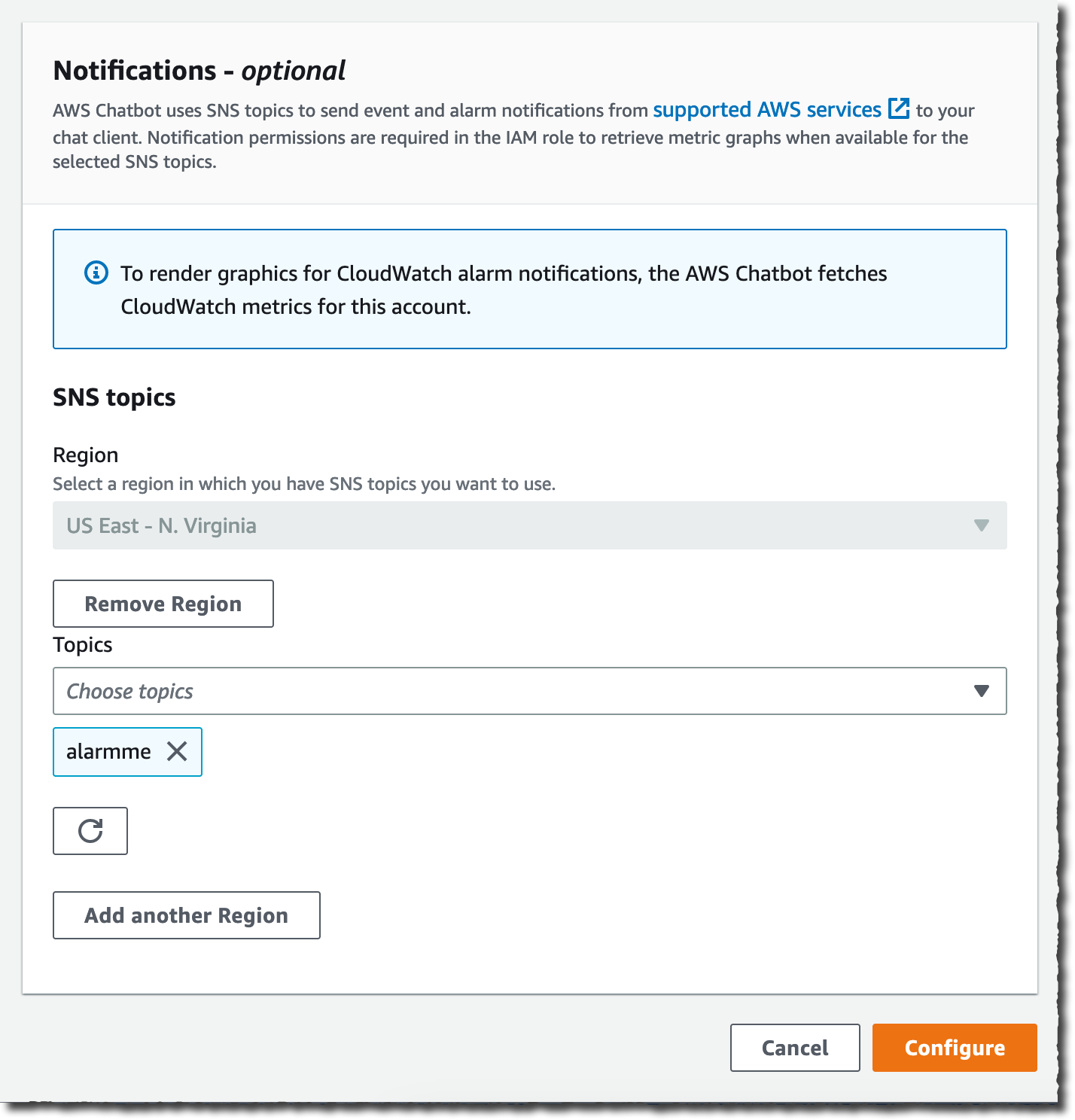
Eso es todo. Ahora estoy listo para probar mi configuración.
En la página de configuración de AWS Chatbot, primero selecciono el Enviar mensaje de prueba. También tengo una alarma definida cuando mi facturación estimada supera los $500. Sobre el CloudWatch sección de Management Console, configuro la alarma para publicar un mensaje en el tema SNS compartido con Microsoft Teams.
En cuestión de segundos, recibo el mensaje de prueba y el mensaje de alarma en el canal de Microsoft Teams.
Luego escribo un comando para entender de dónde viene la alarma de facturación. Quiero saber cuántas instancias EC2 se están ejecutando.
En el canal del cliente de chat, escribo @aws para seleccionar Chatbot como destino, luego el resto del comando CLI, como lo haría en una terminal: ec2 describe-instances --region us-east-1 --filters "Name=architecture,Values=arm64_mac" --query "Reservations[].Instances[].InstanceId"
Chatbot responde en segundos.
Puedo crear alias para los comandos que uso con frecuencia. Los alias pueden tener parámetros de marcador de posición que puedo proporcionar en tiempo de ejecución, como el nombre de la región, por ejemplo.
Creo un alias para obtener la lista de mis ID de instancia de macOS con el comando: aws alias create mac ec2 describe-instances --region $region --filters "Name=architecture,Values=arm64_mac" --query "Reservations[].Instances[].InstanceId"
Ahora, puedo escribir @aws alias run mac us-east-1 como atajo para obtener el mismo resultado que el anterior. También puedo gestionar mis alias con el @aws alias list, @aws alias gety @aws alias delete comandos
No sé a ti, pero a mí me cuesta recordar los comandos. Cuando uso la terminal, confío en la función de autocompletar para recordarme varios comandos y sus opciones. AWS Chatbot ofrece una finalización de comandos similar y me guía para recopilar los parámetros que faltan.
Cuando uso AWS Chatbot, también puedo hacer preguntas en inglés natural. Puede ayudar a encontrar respuestas de los documentos de AWS y de los artículos de soporte al escribir preguntas como @aws how can I tag my EC2 instances? o @aws how do I configure Lambda concurrency setting?
También puede encontrar recursos en mi cuenta cuando AWS Resource Explorer está activado. Por ejemplo, le pregunté al bot: @aws what are the tags for my ec2 resources? y @aws what Regions do I have Lambda service?
Y recibí estas respuestas.

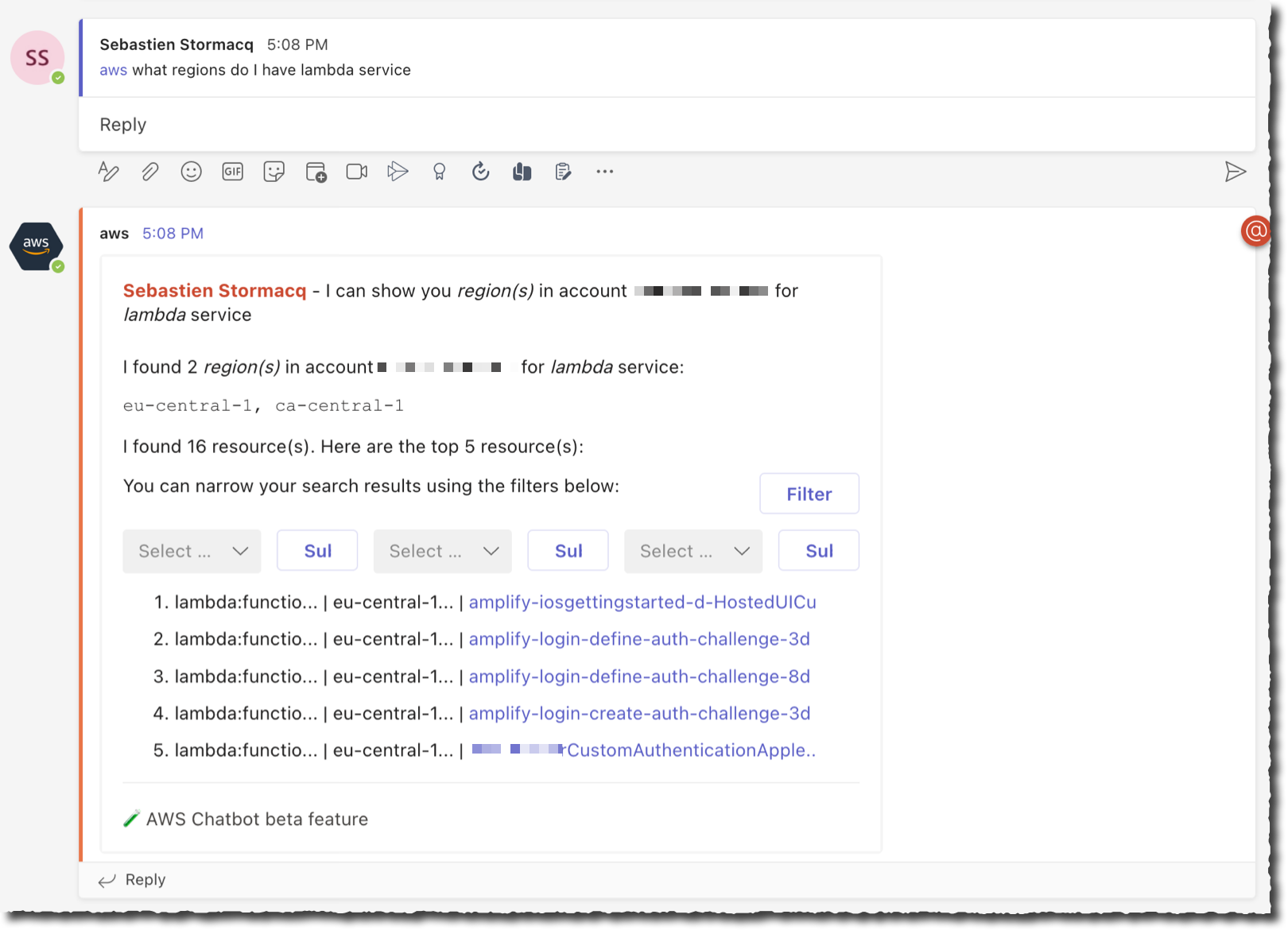
ca-central-1. Usé la consola de AWS para eliminarlo.
Disponible ahora
Puede comenzar a usar AWS Chatbot con Microsoft Teams hoy. AWS Chatbot para Microsoft Teams está disponible para descargar desde la aplicación Microsoft Teams sin costo adicional. AWS Chatbot está disponible en todas las regiones públicas de AWS, sin cargo adicional. Usted paga por los recursos subyacentes que utiliza. Es posible que incurra en cargos de su cliente de chat.
Comience hoy y configure su primera integración con Microsoft Teams.